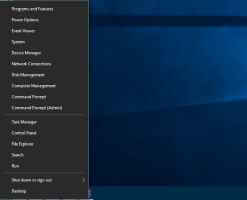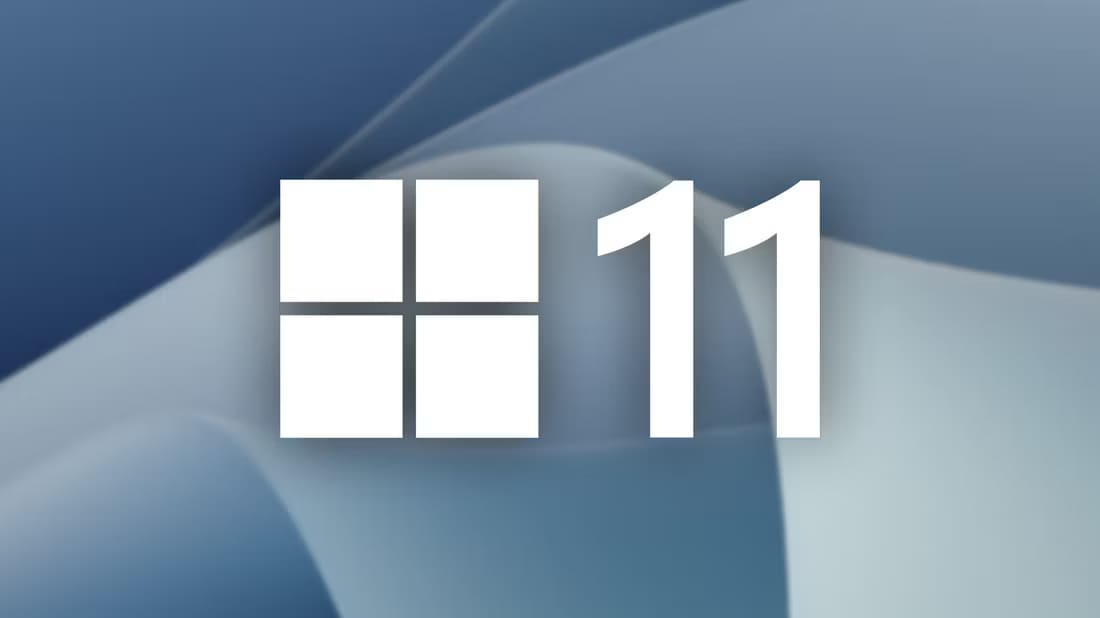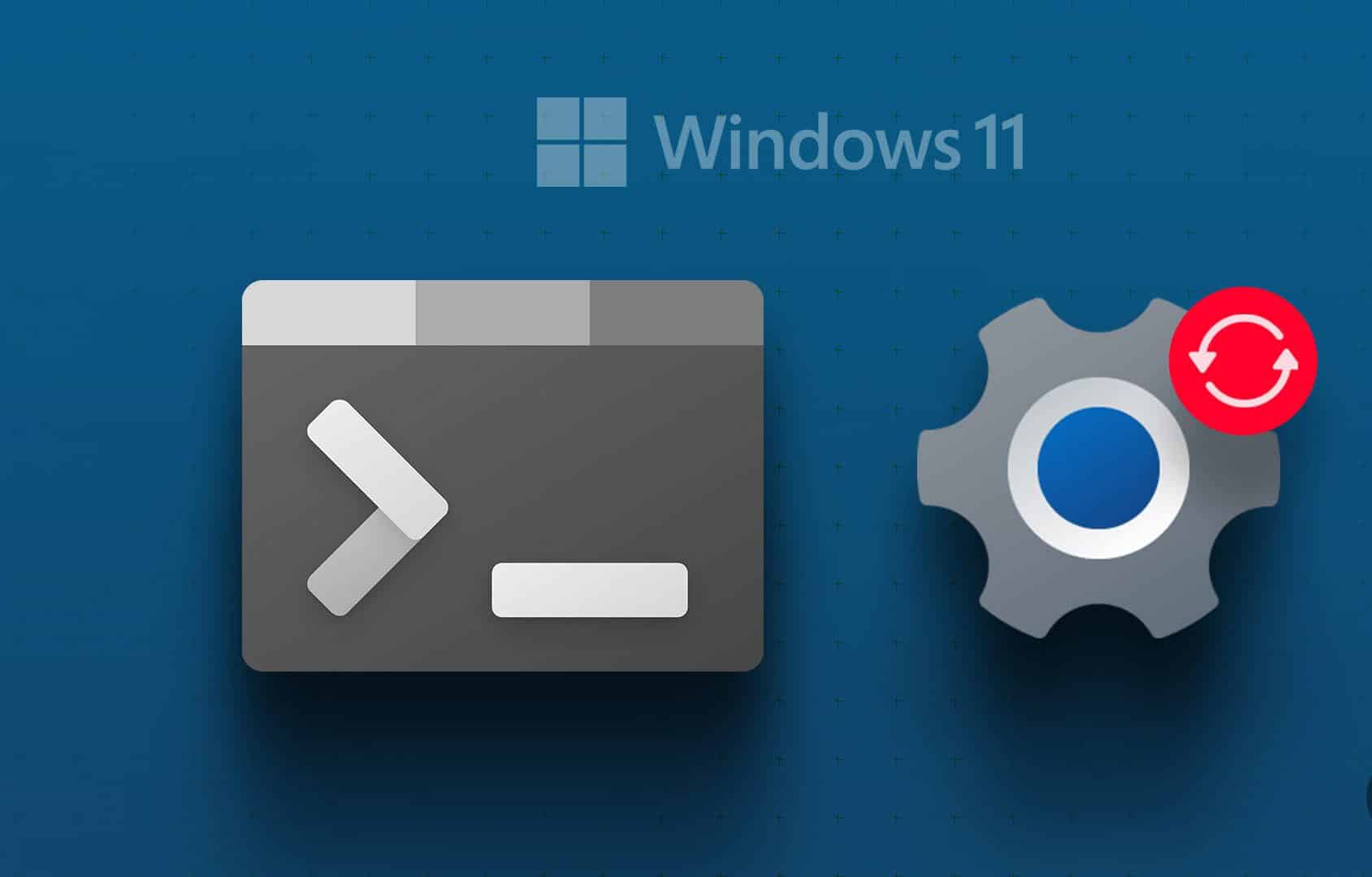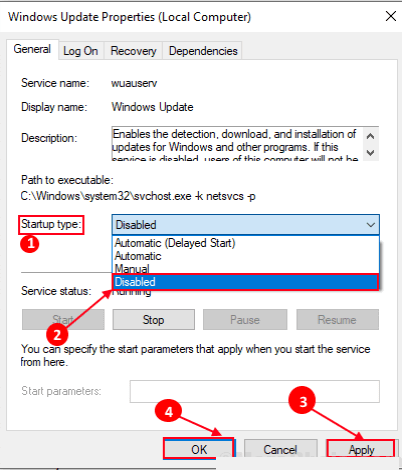بمجرد استخدام الجهاز لفترة طويلة ، لا بد أن تنفد مساحة التخزين لديك. على الرغم من وجود طرق متعددة لإصلاح مشكلات التخزين المنخفضة هذه ، فإننا نراهن أنك لا تعرف أن هناك بعض ملفات ذاكرة النظام الاحتياطية التي يمكن حذفها لتحرير مساحة التخزين. يسمى أحد هذه الملفات hiberfil.sys.
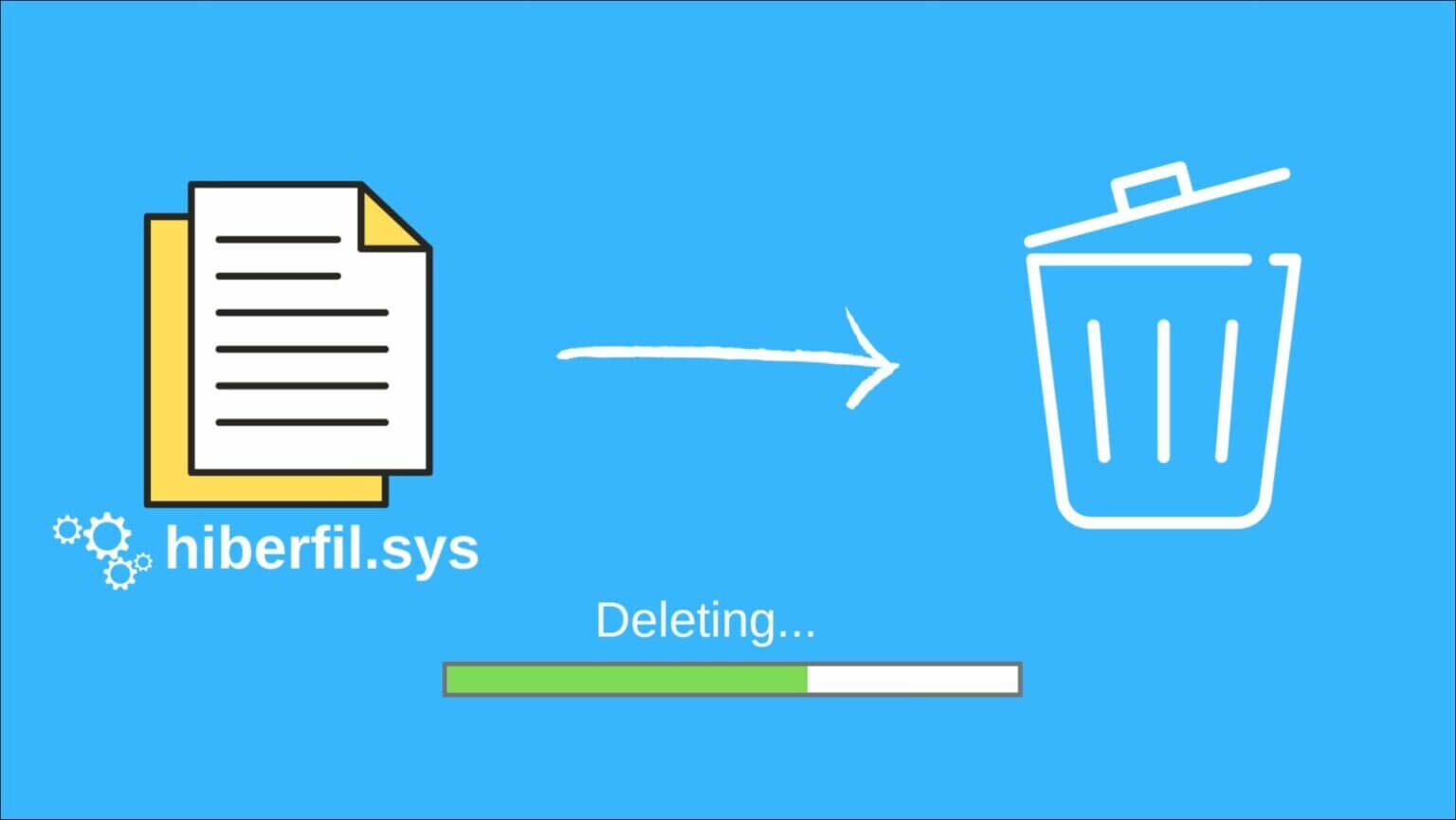
Hiberfil.sys هو ملف نظام يمكن حذفه بأمان لتحرير مساحة. أثناء قراءتك لهذه المقالة ، سوف تفهم الغرض من استخدام هذا الملف وكيف يمكنك حذف هذا الملف للحصول على بعض المساحة الخالية.
ما هو ملف HIBERFIL.SYS
إذا ضِعت في أي وقت عبر أوضاع الطاقة على Windows ، فيجب أن تكون قد صادفت وضع السبات. إنها ميزة توفير الطاقة التي تحفظ الجلسة الحالية على القرص الصلب قبل إيقاف تشغيل الكمبيوتر. بمجرد تشغيله ، يمكنك متابعة جلستك دون الحاجة إلى إعادة فتح التطبيقات والبرامج.
الآن ، يحتاج جهاز الكمبيوتر الخاص بك إلى مساحة مخصصة لتخزين كل هذه البيانات المتعلقة بالجلسة. لهذا السبب لدينا ملفات hiberfil.sys. علاوة على ذلك ، يجب نقل بيانات البرنامج هذه من ذاكرة الوصول العشوائي إلى القرص الصلب ، حيث يتم تخزينها.
حجم الملف قريب من حجم ذاكرة الوصول العشوائي وعادة ما يكون حوالي 50-75٪ من حجم ذاكرة الوصول العشوائي. هذا يعني أنها تشغل عدة غيغابايت من مساحة التخزين. إذا كنت مهتمًا بمعرفة مقدار الحجم الذي يشغله ، فانتقل إلى القسم التالي.
مقدار مساحة التخزين التي تأخذها ملفات HIBERFIL.SYS
الخطوة 1: افتح تطبيق الإعدادات على نظام Windows وانقر فوق التخزين.
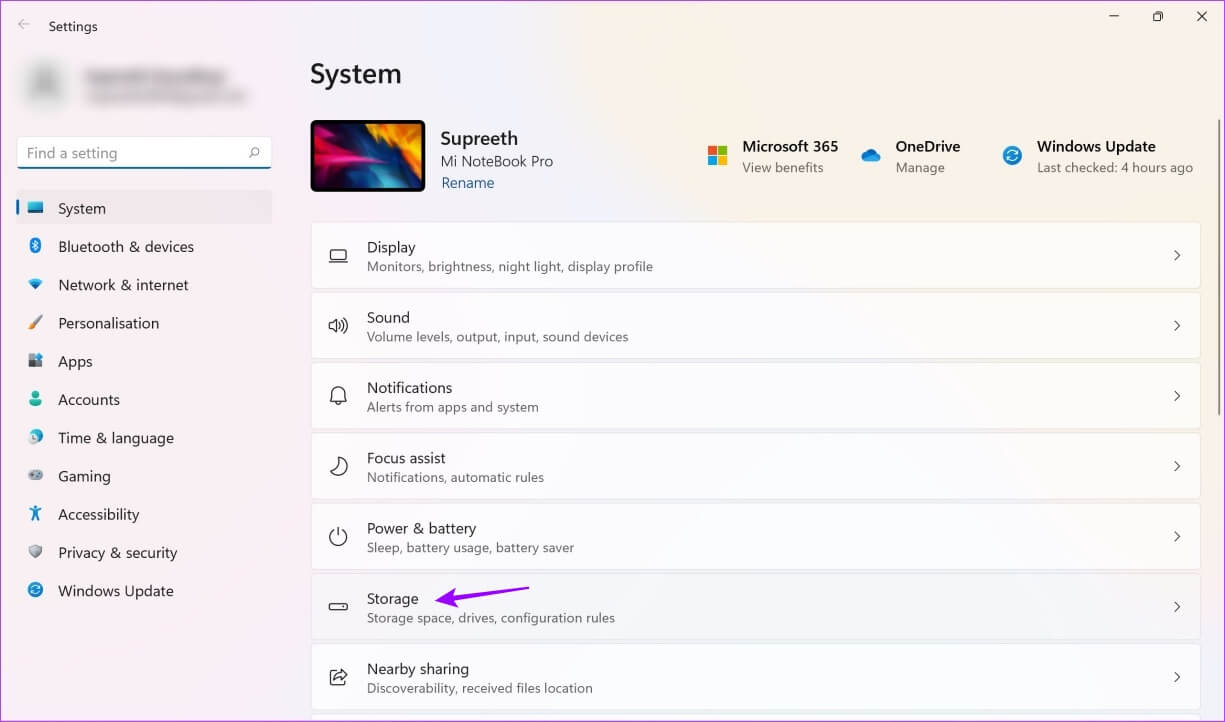
الخطوة 2: الآن ، انتقل إلى إظهار المزيد من الفئات.
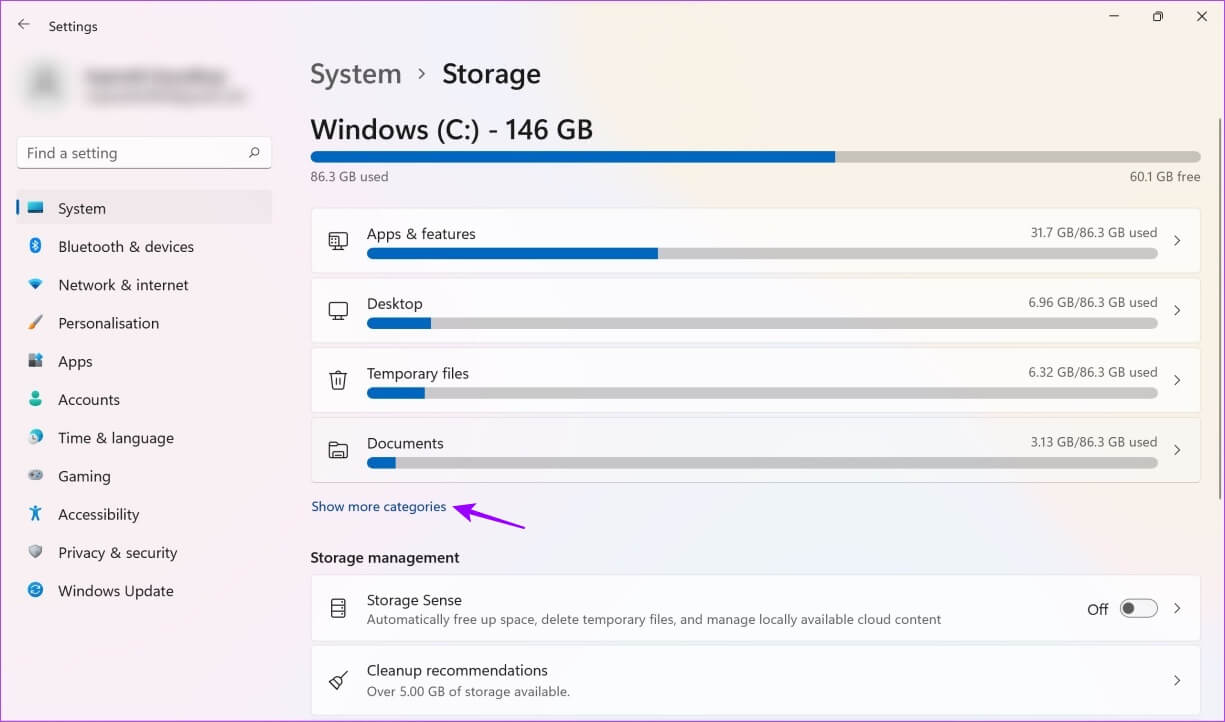
الخطوة 3: حدد النظام والاحتياطي.
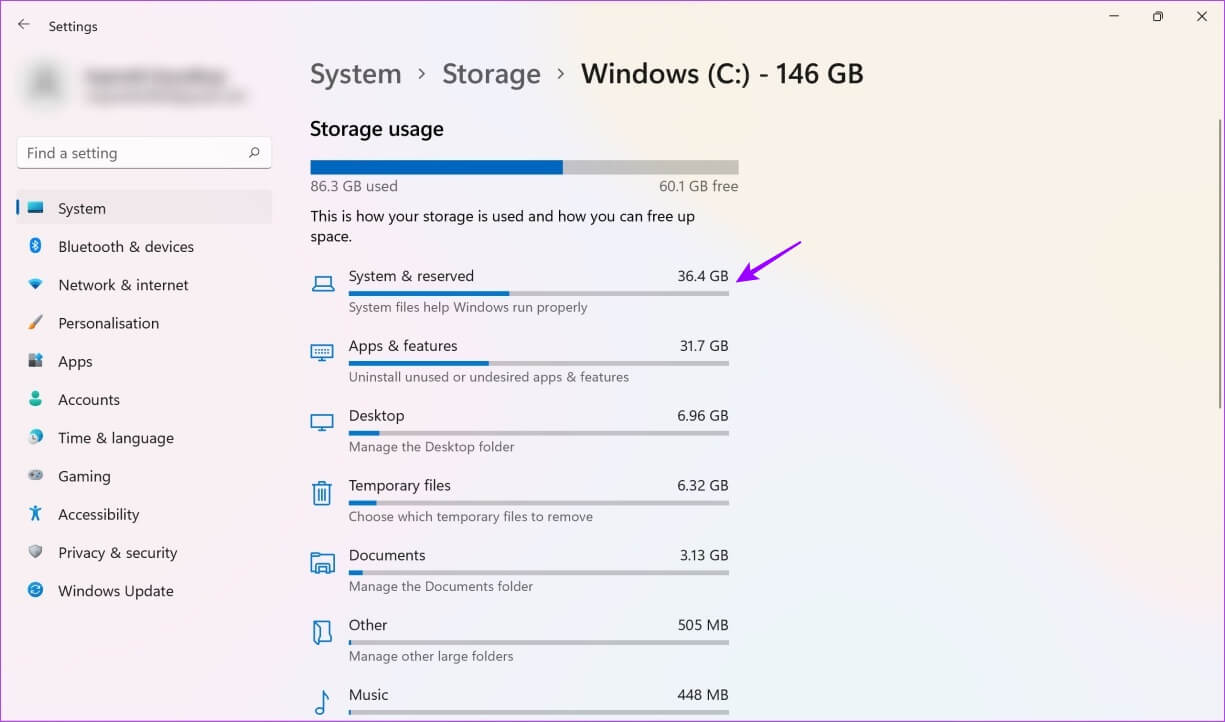
يمكنك الآن معرفة مقدار المساحة التي يشغلها ملف الإسبات على نظامك. يستغرق الأمر حوالي 6 غيغابايت على نظامي. يمكن أن يكون أكثر أو أقل على جهاز الكمبيوتر الخاص بك اعتمادًا على الأجهزة والتكوينات.
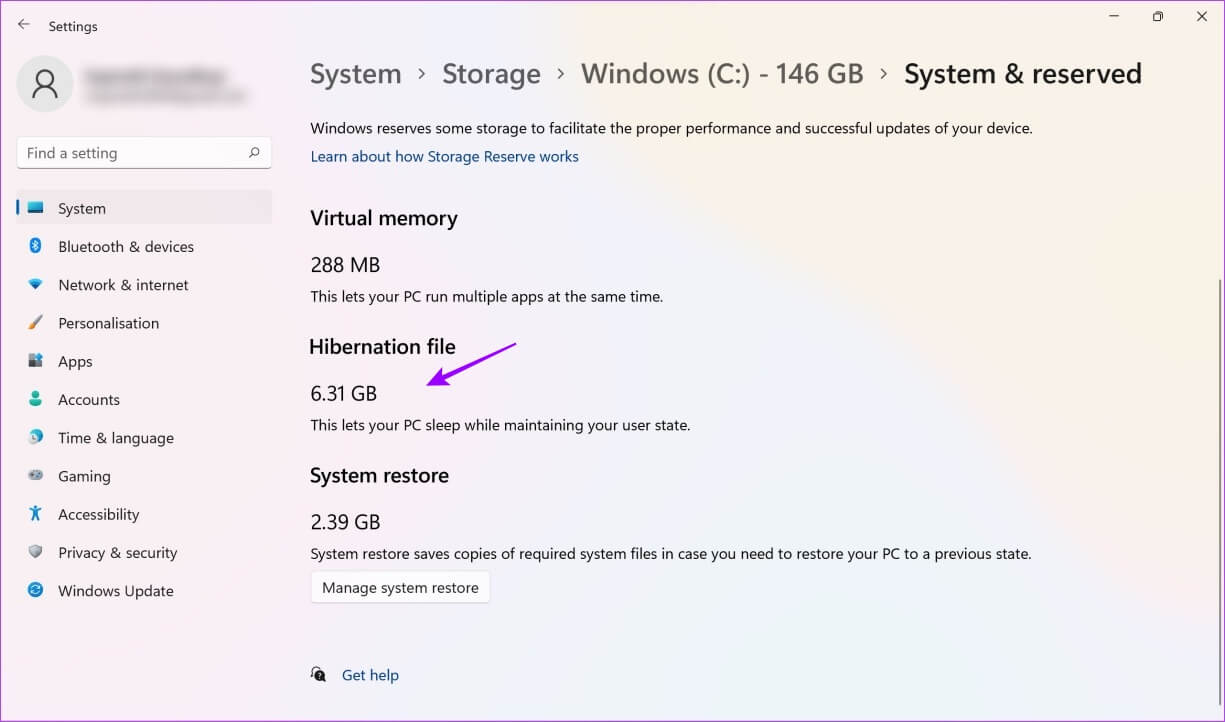
هل من الآمن حذف HIBERFIL.SYS
ببساطة ، نعم ، من الآمن حذف ملف الإسبات ما لم تكن متأكدًا من عدم استخدام وضع السبات. لذلك ، يمكنك حذف الملف بسهولة ، وتحرير بضعة غيغابايت من مساحة التخزين في نظامك.
الآن إذا غيرت رأيك وأردت اختيار وضع السبات في أي وقت ، يمكنك بسهولة استعادة هذا الملف أيضًا.
في الأقسام اللاحقة من المقالة ، قدمنا إجراءً خطوة بخطوة لحذف الملف واستعادته. علاوة على ذلك ، لا يتطلب كل من الحذف والاستعادة سوى موجه الأوامر. لذلك ، يمكن اعتبار الإجراء آمنًا.
يجب عليك تعطيل السبات
يتمثل الاختلاف الرئيسي بين وضع السكون ووضع السبات في أن السبات يستخدم كميات أقل من الطاقة بشكل ملحوظ. لذلك ، إذا بدت هذه الميزة مفيدة ، فنحن نوصي بعدم حذف hiberfil.sys.
إذا لم تكن هذه الميزة ضرورية ، وإذا كان تحرير بعض مساحة التخزين أمرًا مهمًا ، فابدأ وحذف هذه الملفات. علاوة على ذلك ، إذا كنت مستخدمًا يتمتع بامتيازات المسؤول ، فيمكنك الوصول إلى موجه الأوامر وحذف هذه الملفات.
كيفية حذف HIBERFIL.SYS
ذكرنا استخدام موجه الأوامر لحذف الملف. إليك إجراء خطوة بخطوة للقيام بذلك.
الخطوة 1: ابحث عن موجه الأوامر من قائمة البداية.
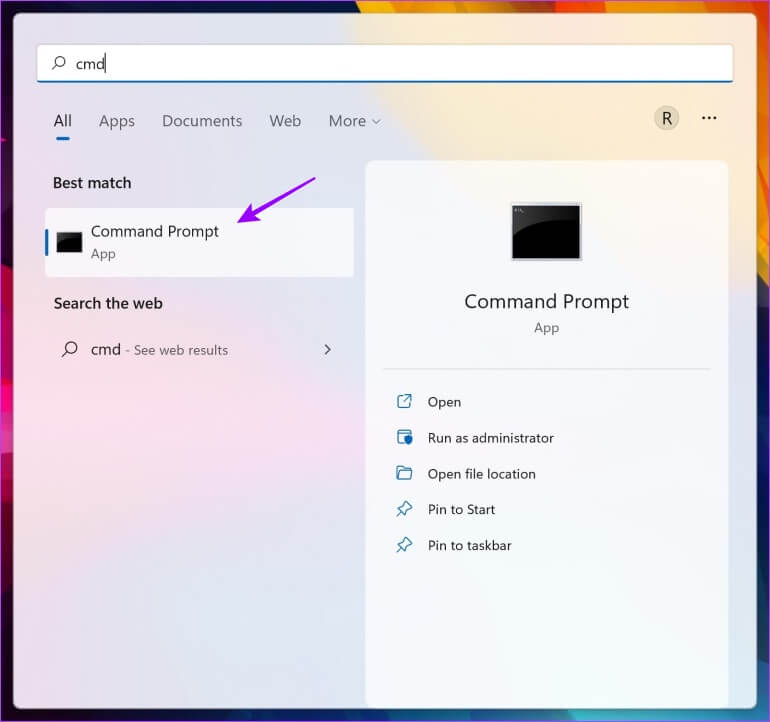
الخطوة 2: انقر بزر الماوس الأيمن وحدد “تشغيل كمسؤول”.
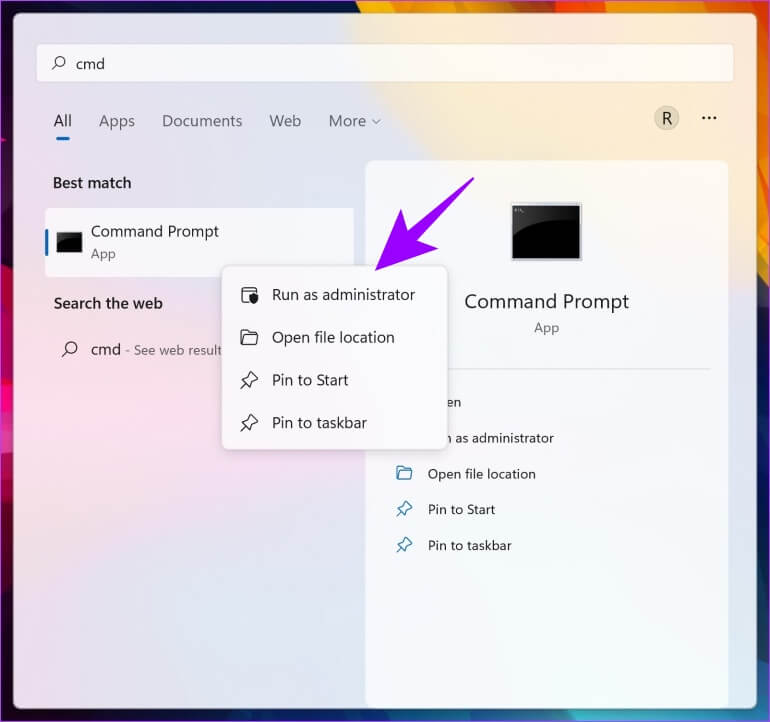
الخطوة 3: بمجرد الفتح ، اكتب powercfg -h off واضغط على Enter.
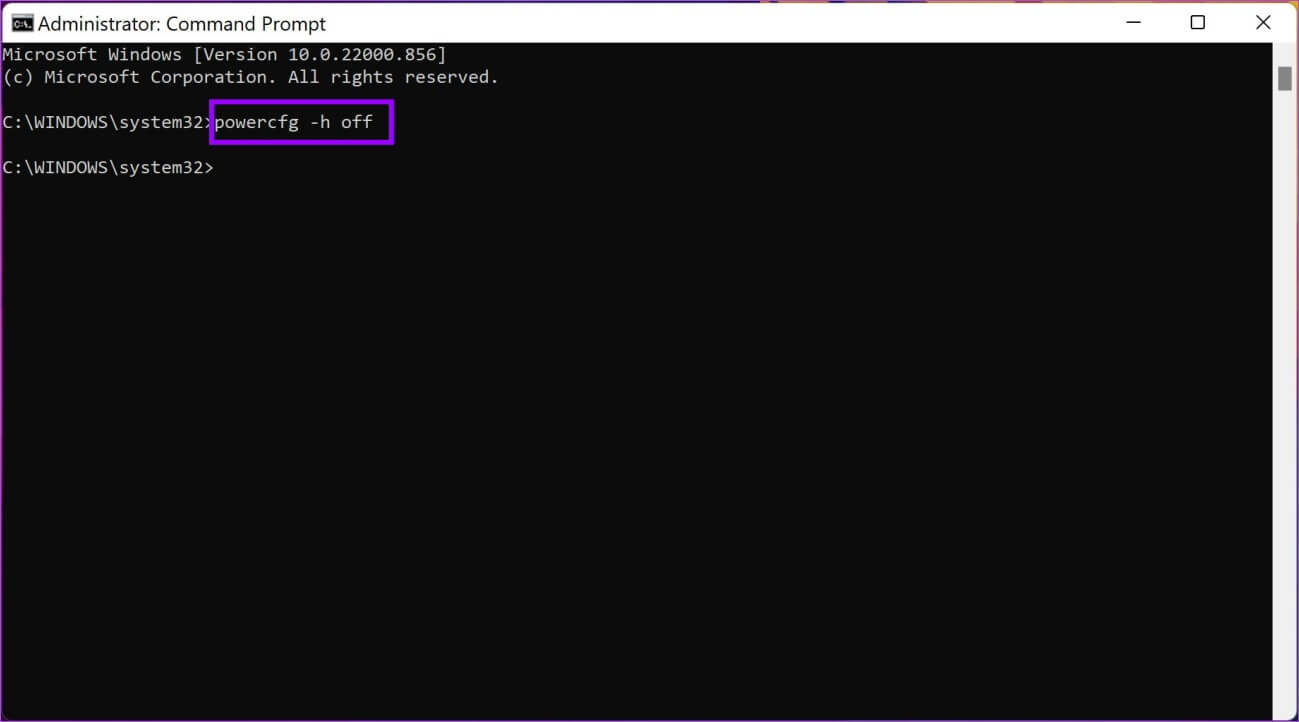
هذا هو. تم الآن تعطيل وضع الإسبات بشكل فعال ويمكنك أن ترى أنه غير مرئي في ملفات النظام أيضًا. لقد ساعدني هذا أيضًا في توفير 6 جيجابايت التي ذكرتها سابقًا.
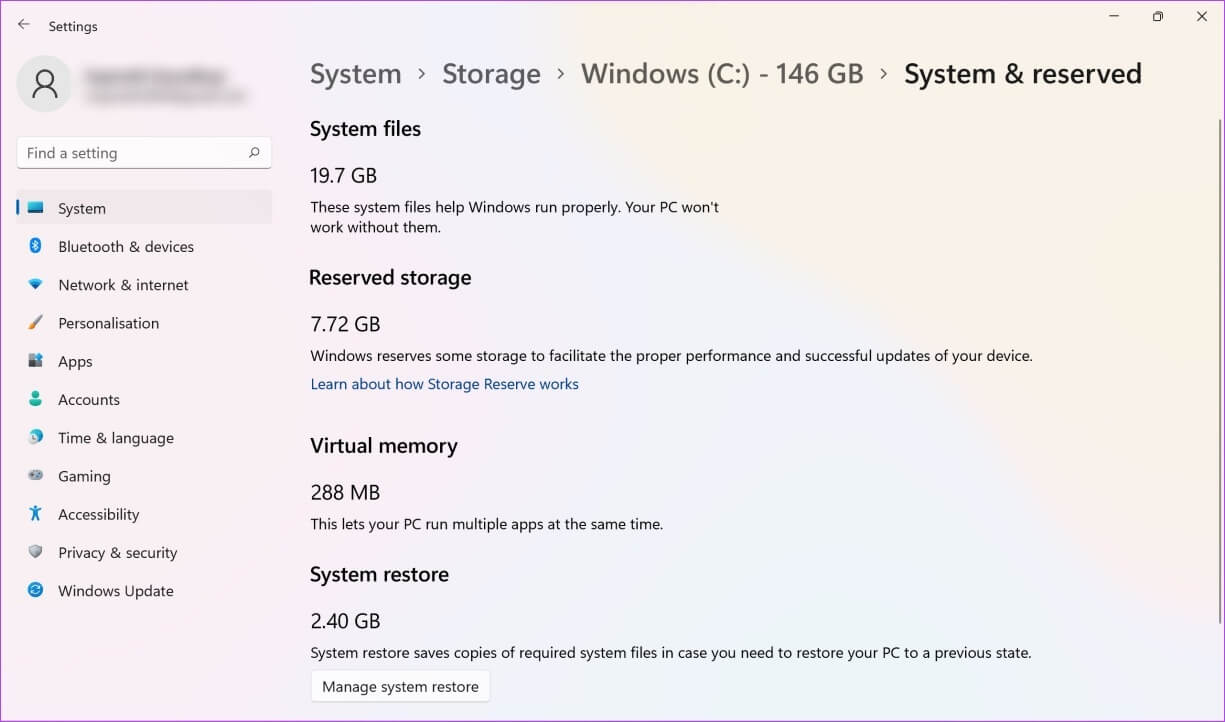
كيفية استعادة HIBERFIL.SYS
استعادة hiberfil.sys بسيطة أيضًا.
إذا كنت تستخدم Windows 7 و 8 و 9 و 10 و 11: افتح موجه الأوامر كمسؤول واكتب Powercfg – h. سيؤدي هذا إلى تمكين وضع الإسبات مرة أخرى على جهاز الكمبيوتر الخاص بك.
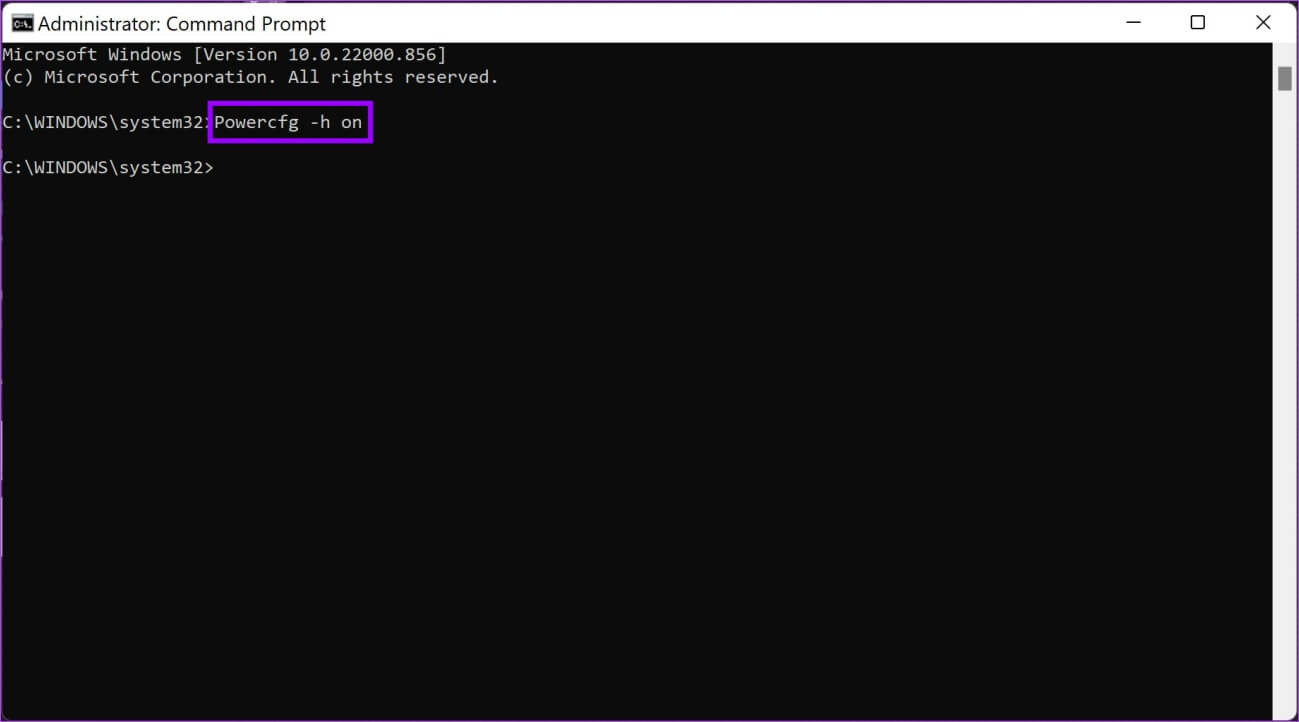
إذا كنت تستخدم نظام التشغيل Windows XP: افتح لوحة التحكم ، وحدد خيارات الطاقة ، وحدد علامة التبويب الإسبات وقم بإلغاء تحديد المربع لتمكين الإسبات.
هذه هي الطريقة التي يمكنك بها حذف hiberfil.sys في Windows. إذا كان لديك المزيد من الأسئلة ، فراجع القسم أدناه حيث أجبنا على بعض الاستفسارات الشائعة التي قد تكون لديكم.
أسئلة مكررة
1. ماذا يحدث إذا قمت بحذف ملف الإسبات؟
بمجرد حذف ملف الإسبات ، لا يمكنك استخدام خيار السبات على نظامك. لذلك ستقتصر خيارات الطاقة الخاصة بك على وضع السكون ، والإغلاق ، وإعادة التشغيل فقط.
2. كيف أقوم بتقليل حجم ملف hiberfil.sys في Windows؟
يمكنك تقليل الحجم باستخدام موجه الأوامر في وضع المسؤول. ولكن ، هناك حد أدنى من نسبة ذاكرة الوصول العشوائي (RAM) التي يجب أن يكون حجم hiberfi.sys عندها ، ولا يمكنك تقليلها أكثر. هذا عادة ما يكون حوالي 40-55٪. تحتاج إلى كتابة النسبة المئوية لحجم Powercfg –h-. على سبيل المثال ، إذا كنت بحاجة إلى تقليله إلى 40٪ ، فأنا بحاجة إلى كتابة Powercfg –h –size 40.
3. هل يمكنني نقل hiberfil.sys إلى محرك أقراص آخر؟
لسوء الحظ ، من المفترض أن يظل الملف على محرك الأقراص المثبت عليه Windows فقط. وبالتالي ، لا يمكنك نقل ملفات hiberfil.sys أو تقسيمها.
احذف ملف HIBERNATION بأمان
هذا كل ما تحتاج لمعرفته حول hiberfil.sys وكيف ولماذا تريد حذفه. نأمل أن تساعدك هذه المقالة في تحرير مساحة تخزين كبيرة على جهازك. هل لديك المزيد من الأسئلة بخصوص جهاز Windows الخاص بك؟ انشرهم في التعليق التالي.https://www.a7la-home.com/create-email-group-in-mail-app-on-iphone/